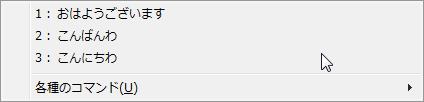
【ソフト名】:![]() Clipboard History
Clipboard History
【動作OS】:Windows 10/8/7/Vista/XP
【機種】:IBM-PC x64
【種類】:フリーソフト(寄付歓迎):1,188円
【作者】:ぶらんくのーと
【インストール】無し
【ダウンロード先】vectorさんからDL
[Clibor]同様のクリップボード拡張ソフトです。
Cliborに近い使い方ですが、Cliborよりもシンプルな構造とクリップボードの履歴を最大で100,000件まで記録出来ます。
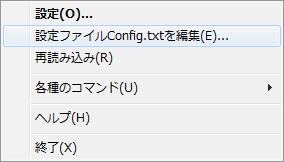 |
設定 設定ファイルConfig.txtを編集 再読み込み 各種のコマンド ヘルプ 終了 |
 |
クリップボード履歴 ホットキー コピー/貼り付け その他 スタートアップ バージョン |
設定の「コピー/貼り付け」解説です。
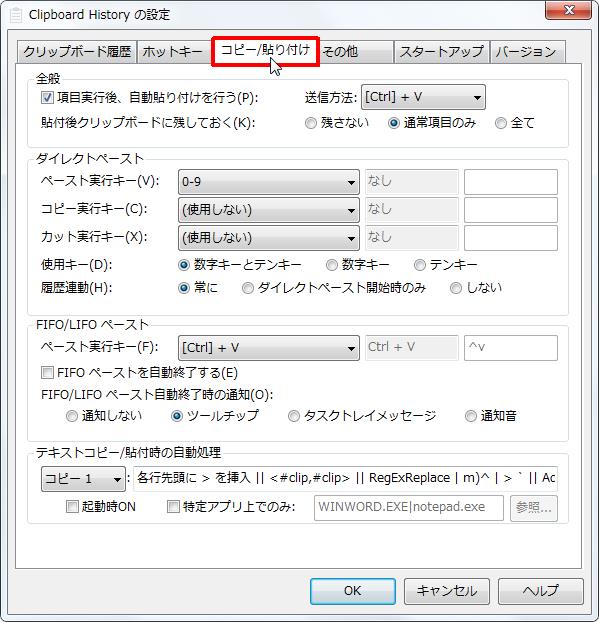
1、全般
2、ダイレクトペースト
3、FIFO/LIFOペースト
4、テキストコピー/貼り付け時の自動処理
【1、全般】
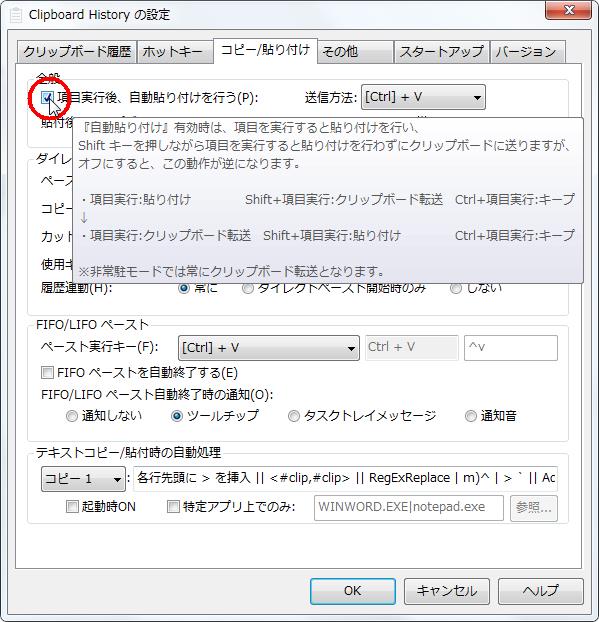
[全般]グループの[項目実行後、自動貼り付けを行う]ボックスにチェックを付けます。
※ツールチップより下記引用
『自動貼り付け』有効時は、項目を実行すると貼り付けを行い、Shift キーを押しながら項目を実行すると貼り付けを行わずにクリップボードに送りますが、オフにすると、この動作が逆になります。
・項目実行:貼り付け Shift+項目実行:クリップボード転送 Ctrl+項目実行:キープ
↓
・項目実行:クリップボード転送 Shift+項目実行:貼り付け?Ctrl+項目実行:キープ
※非常駐モードでは常にクリップボード転送となります。
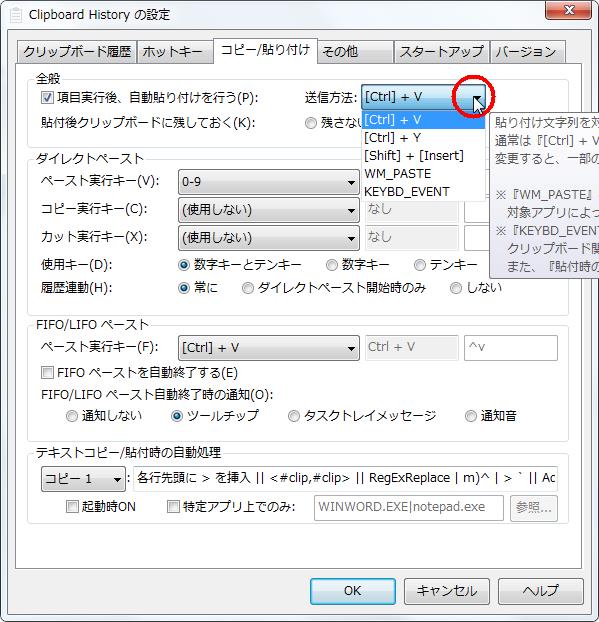
[全般]グループの[送信方法]ボックスをクリックします。
※ツールチップより下記引用
貼り付け文字列を対象のアプリに送信する方法を選択します。
通常は『[Ctrl] + V』をお使いください。
変更すると、一部のアプリで文字列を正常に貼り付けられない問題が改善する場合があります。
※『WM_PASTE』を選択すると、キーボード関連ツールとの相性問題が発生しにくくなりますが、
対象アプリによっては正常に貼り付けられない場合があります。
※『KEYBD_EVENT』を選択すると、クリップボードを経由せず一文字ずつ送信します。
クリップボード関連ツールとの相性問題が発生しにくくなりますが、送信に非常に時間がかかるようになります。
また、『貼付時の自動処理』が実行されなくなります。
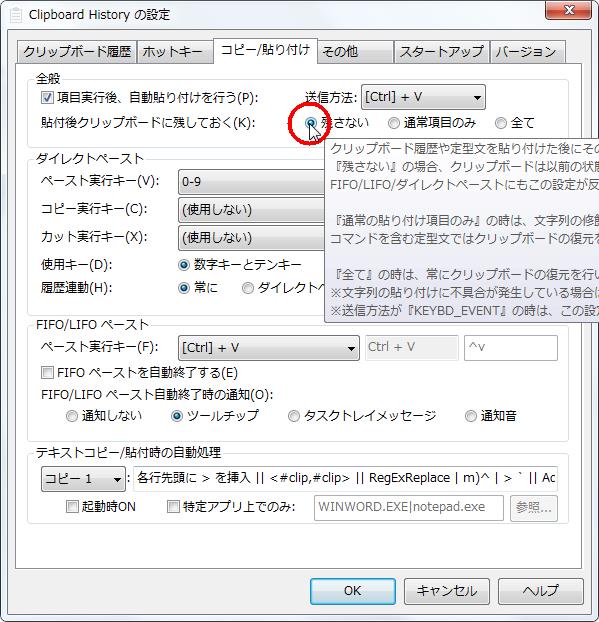
[全般]グループの[貼付後クリップボードに残しておく]ボックスの[残さない]ボックスにチェックを付けます。
※ツールチップより下記引用
クリップボード履歴や定型文を貼り付けた後にその文字列をクリップボードに残しておくかどうかを選択します。
『残さない』の場合、クリップボードは以前の状態に復元されます。
FIFO/LIFO/ダイレクトペーストにもこの設定が反映されます。
『通常の貼り付け項目のみ』の時は、文字列の修飾変換などのような、コマンドを含む定型文ではクリップボードの復元を行います(Dateコマンドの単体使用時を除く)
『全て』の時は、常にクリップボードの復元を行いません。
※文字列の貼り付けに不具合が発生している場合は、『全て』にすると改善する可能性があります(ヘルプの【不具合対策】参照)
※送信方法が『KEYBD_EVENT』の時は、この設定に関わらずクリップボードには残りません。
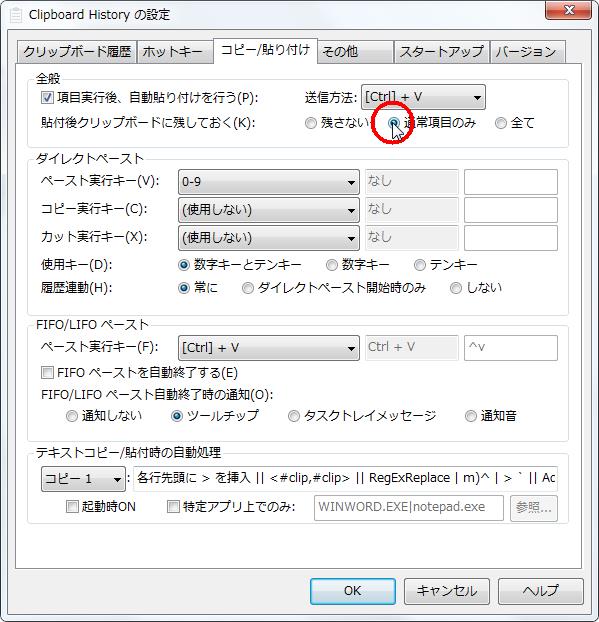
[全般]グループの[貼付後クリップボードに残しておく]ボックスの[通常項目のみ]ボックスにチェックを付けます。
貼付後クリップボードに通常項目のみ残しておきます。
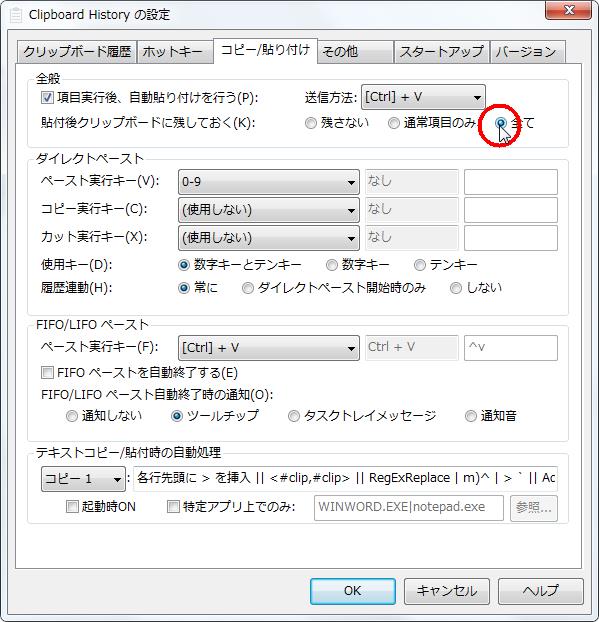
[全般]グループの[貼付後クリップボードに残しておく]ボックスの[全て]ボックスにチェックを付けます。
貼付後クリップボードに全て残しておきます。
【2、ダイレクトペースト】
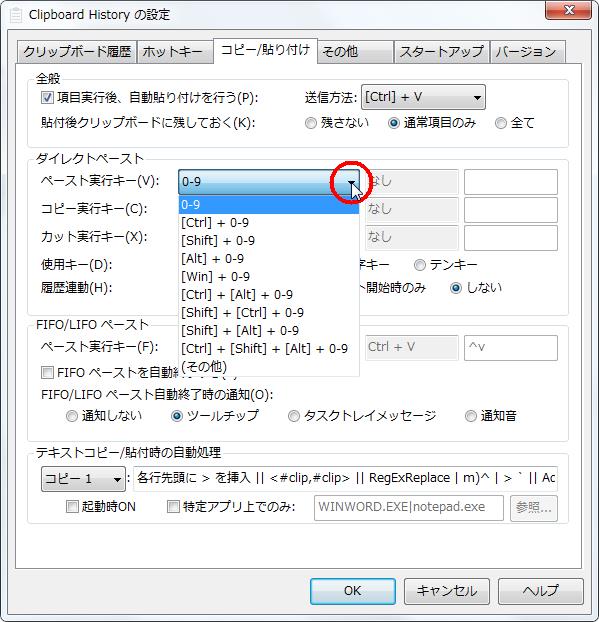
[ダイレクトペースト]グループの[ペースト実行キー]ボックスをクリックします。
[0-9][Ctrl+0-9][Shift+0-9][Alt+0-9][Win+0-9][Ctrl+Alt+0-9][Shift+Ctrl+0-9][Shift+Alt+0-9][Crel+Shift+Alt+0-9][その他]
より選択します。
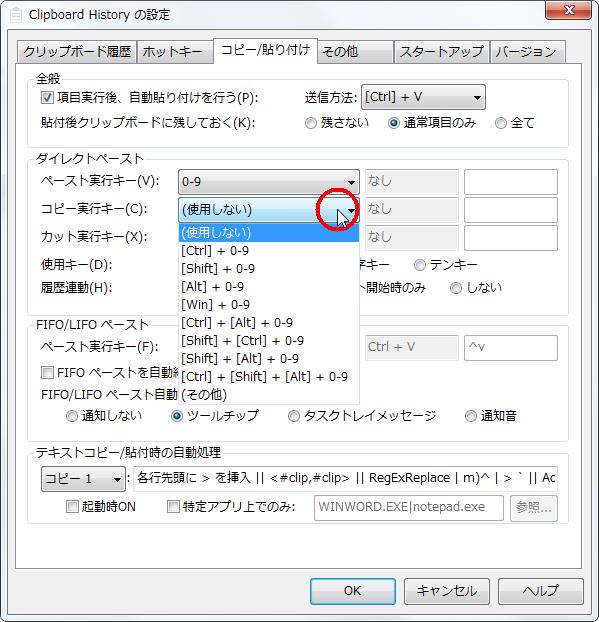
[ダイレクトペースト]グループの[コピー実行キー]ボックスをクリックします。
[0-9][Ctrl+0-9][Shift+0-9][Alt+0-9][Win+0-9][Ctrl+Alt+0-9][Shift+Ctrl+0-9][Shift+Alt+0-9][Crel+Shift+Alt+0-9][その他]
より選択します。
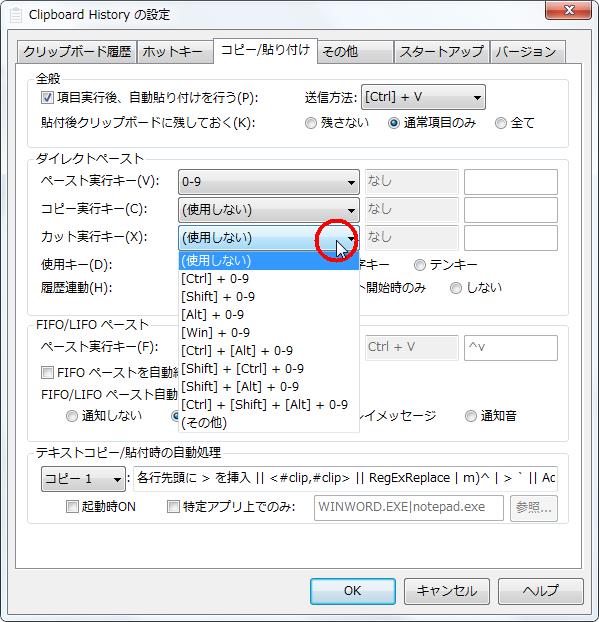
[ダイレクトペースト]グループの[カット実行キー]ボックスをクリックします。
[0-9][Ctrl+0-9][Shift+0-9][Alt+0-9][Win+0-9][Ctrl+Alt+0-9][Shift+Ctrl+0-9][Shift+Alt+0-9][Crel+Shift+Alt+0-9][その他]
より選択します。
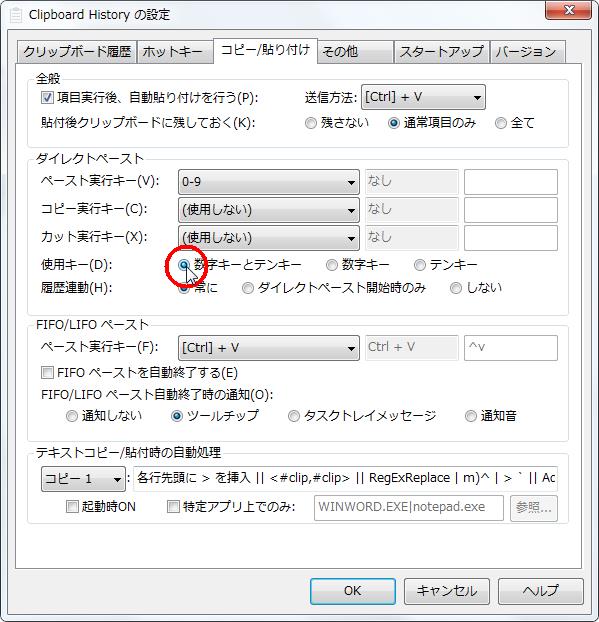
[ダイレクトペースト]グループの[使用キー]ボックスの[数字キーとテンキー]ボックスにチェックを入れます。
ダイレクトペーストに使用するキーが[数字キーとテンキー]になります。
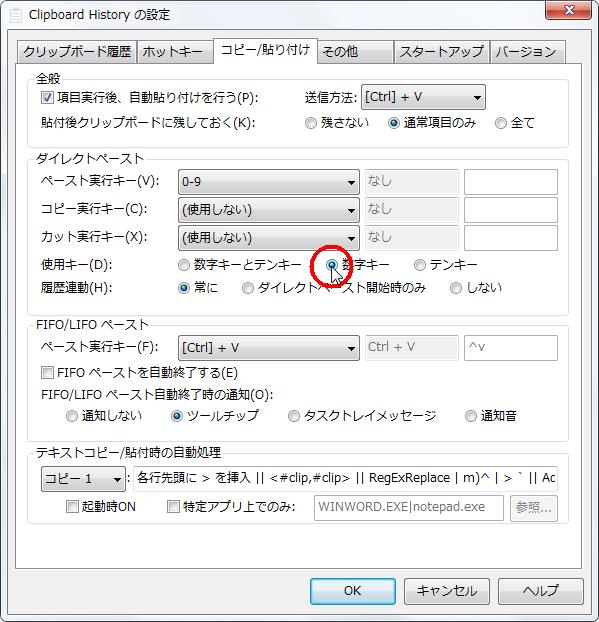
[ダイレクトペースト]グループの[使用キー]ボックスの[数字キー]ボックスにチェックを入れます。
ダイレクトペーストに使用するキーが[数字キー]になります。
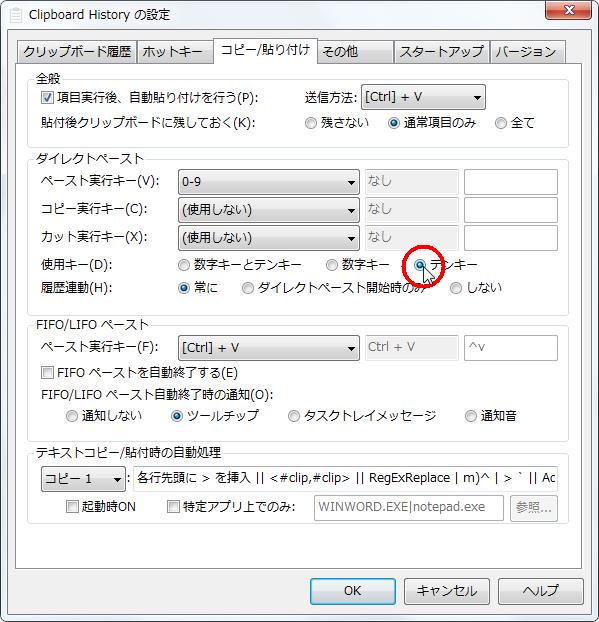
[ダイレクトペースト]グループの[使用キー]ボックスの[テンキー]ボックスにチェックを入れます。
ダイレクトペーストに使用するキーが[テンキー]になります。
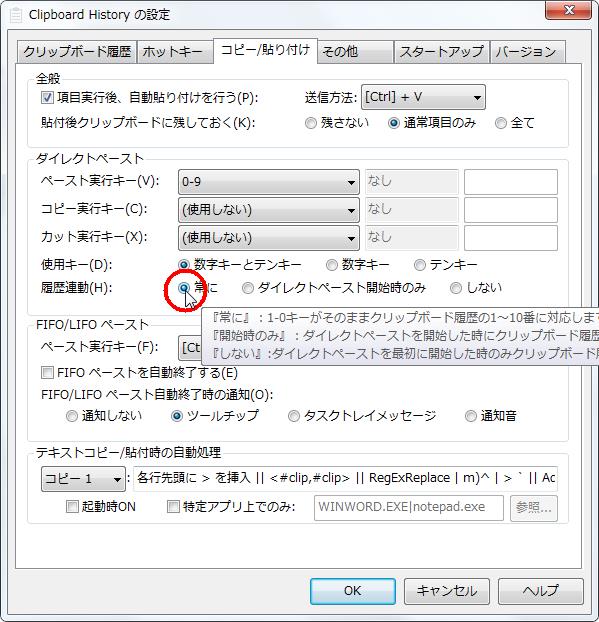
[ダイレクトペースト]グループの[履歴連動]ボックスの[常に]ボックスにチェックを入れます。
※ツールチップより下記引用
『常に』:1-0キーがそのままクリップボード履歴の1~10番に対応します。
『開始時のみ』:ダイレクトペーストを開始した時にクリップボード履歴の1~10番が1-0キーにコピーされます。
『しない』:ダイレクトペーストを最初に開始した時のみクリップボード履歴の1~10番が1-0キーにコピーされます。
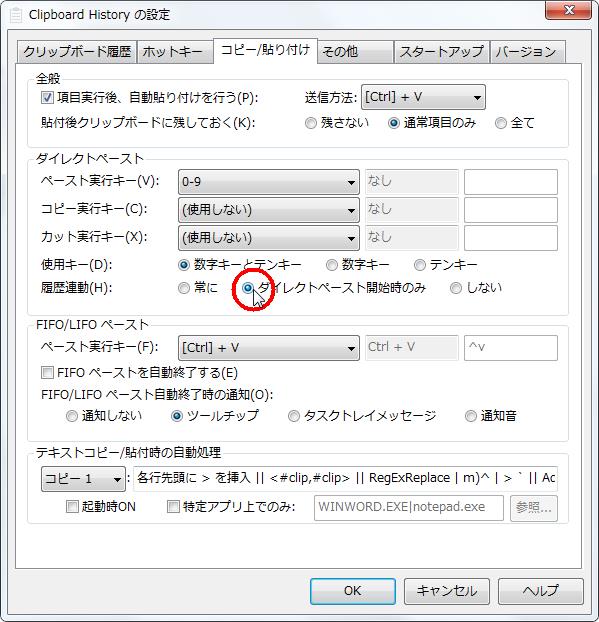
[ダイレクトペースト]グループの[履歴連動]ボックスの[ダイレクトペースト開始時のみ]ボックスにチェックを入れます。
ダイレクトペーストの履歴連動はダイレクトペースト開始時のみとなります。
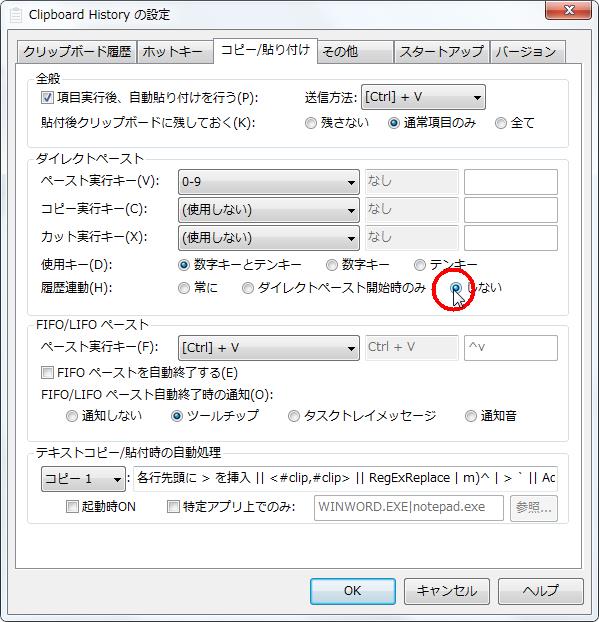
[ダイレクトペースト]グループの[履歴連動]ボックスの[しない]ボックスにチェックを入れます。
ダイレクトペーストの履歴連動はしなくなります。
【3、FIFO/LIFOペースト】
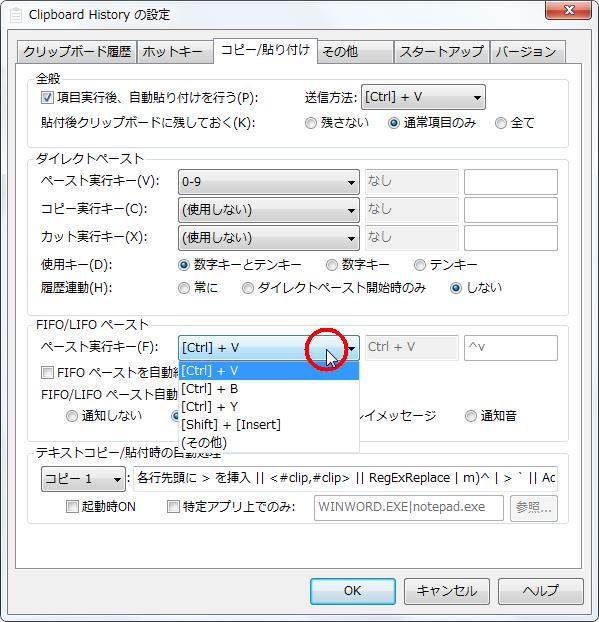
[FIFO/LIFOペースト]グループの[ペースト実行キー]ボックスをクリックします。
[Ctrl+V][Ctrl+B][Ctrl+Y][Shift+Insert][その他]より選択します。
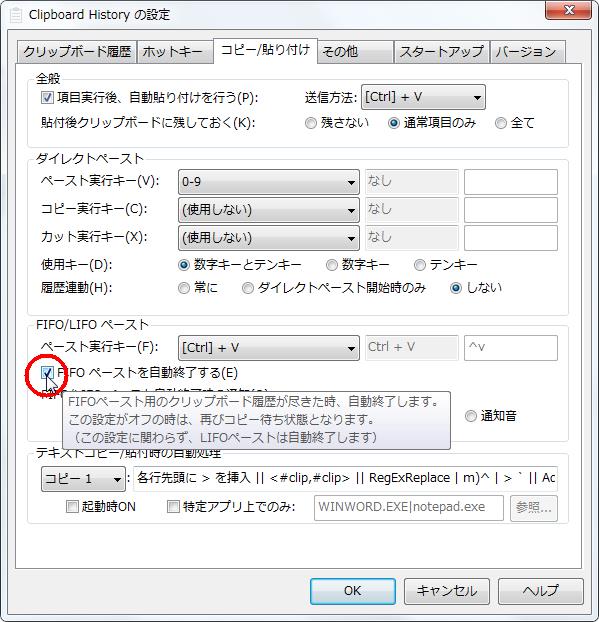
[FIFO/LIFOペースト]グループの[FIFOペーストを自動終了する]ボックスにチェックを入れます。
※ツールチップより下記引用
FIFOペースト用のクリップボード履歴が尽きた時、自動終了します。
この設定がオフの時は、再びコピー待ち状態となります。
(この設定に関わらず、LIFOペーストは自動終了します)
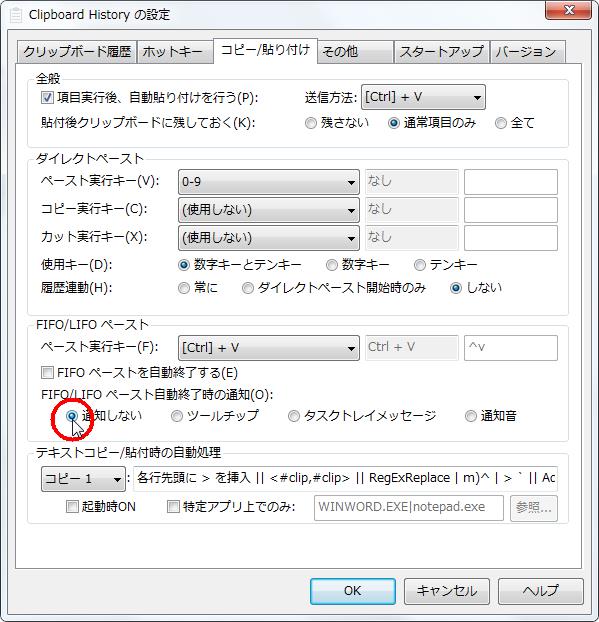
[FIFO/LIFOペースト]グループの[FIFO/LIFOペースト自動終了時の通知]ボックスの[通知しない]にチェックを入れます。
FIFO/LIFOペースト自動終了時の通知をしなくなります。
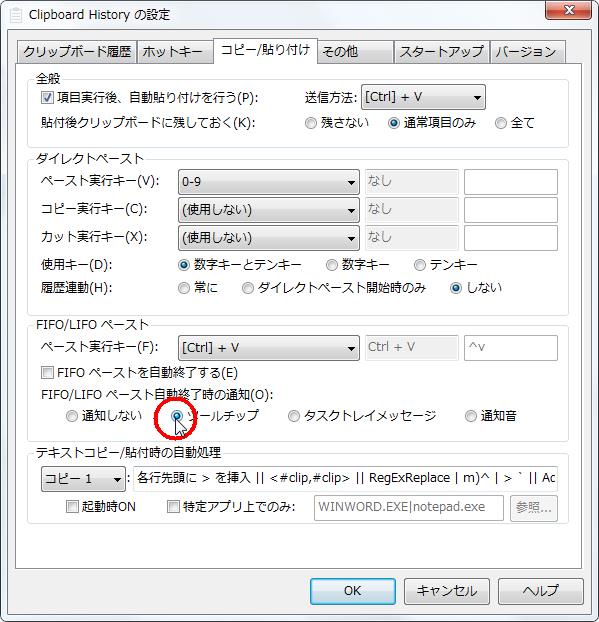
[FIFO/LIFOペースト]グループの[FIFO/LIFOペースト自動終了時の通知]ボックスの[ツールチップ]にチェックを入れます。
FIFO/LIFOペースト自動終了時の通知をツールチップで通知されます。
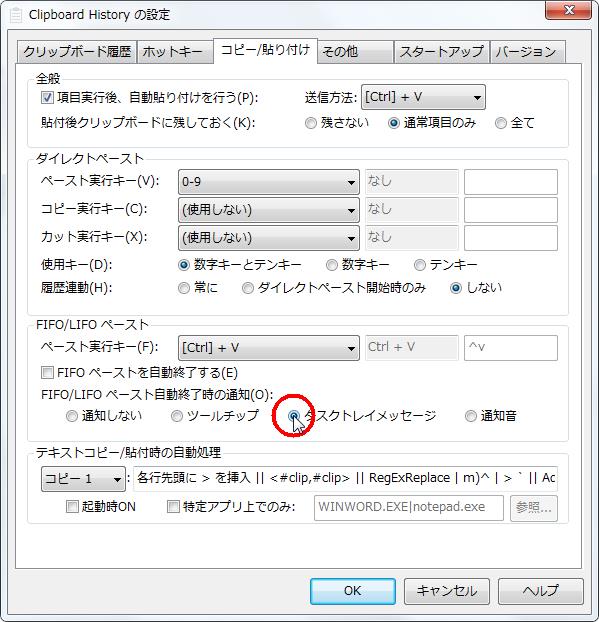
[FIFO/LIFOペースト]グループの[FIFO/LIFOペースト自動終了時の通知]ボックスの[ダイレクトメッセージ]にチェックを入れます。
FIFO/LIFOペースト自動終了時にダイレクトメッセージで通知されます。
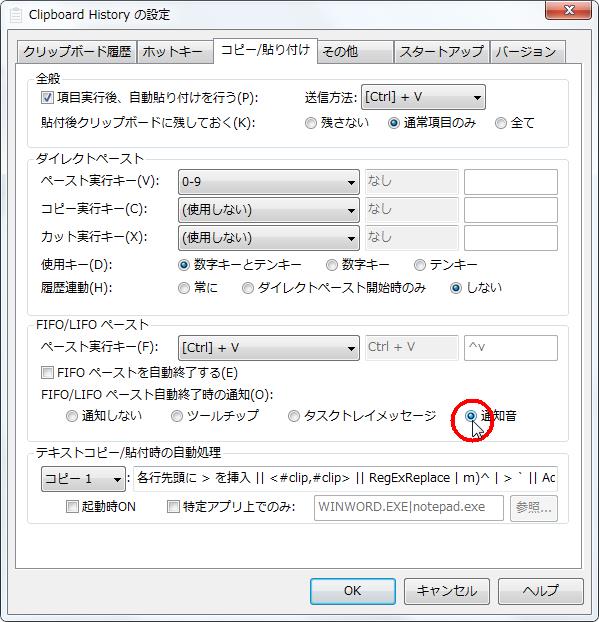
[FIFO/LIFOペースト]グループの[FIFO/LIFOペースト自動終了時の通知]ボックスの[通知音]にチェックを入れます。
FIFO/LIFOペースト自動終了時に通知音で通知されます。
【4、テキストコピー/貼り付け時の自動処理】

[テキストコピー/貼り付け時の自動処理]グループの[コピー1]ボックスをクリックします。
コピー1から10、貼付1から5で選択します。
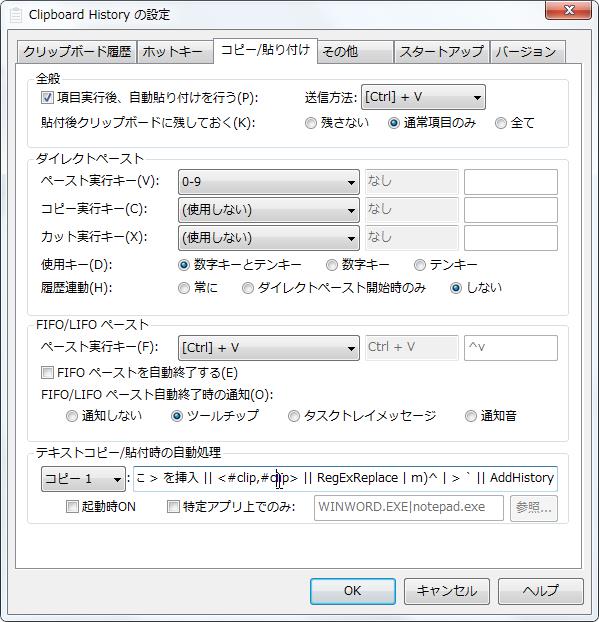
[テキストコピー/貼り付け時の自動処理]グループの自動処理のデフォルトは[各行先頭に>を挿入||<#clip,#clip>||RegExReplace|m)^|>`||AddHistory]に設定されています。
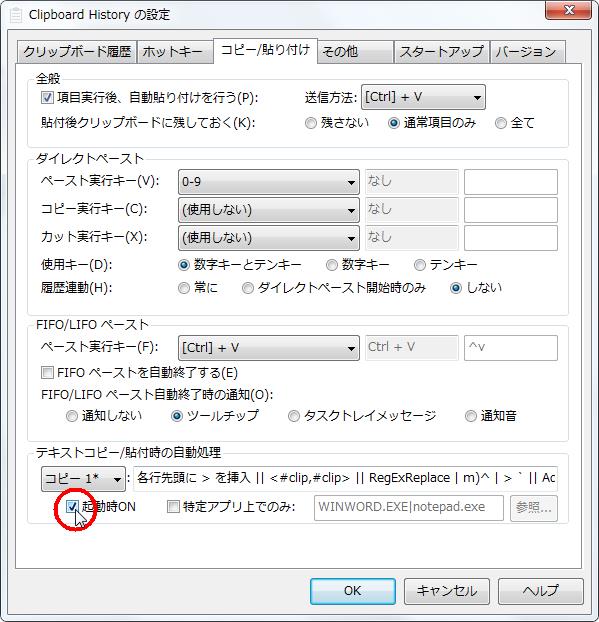
[テキストコピー/貼り付け時の自動処理]グループの[起動時ON]ボックスにチェックを入れます。
テキストコピー/貼り付け時の自動処理は起動時にONになります。
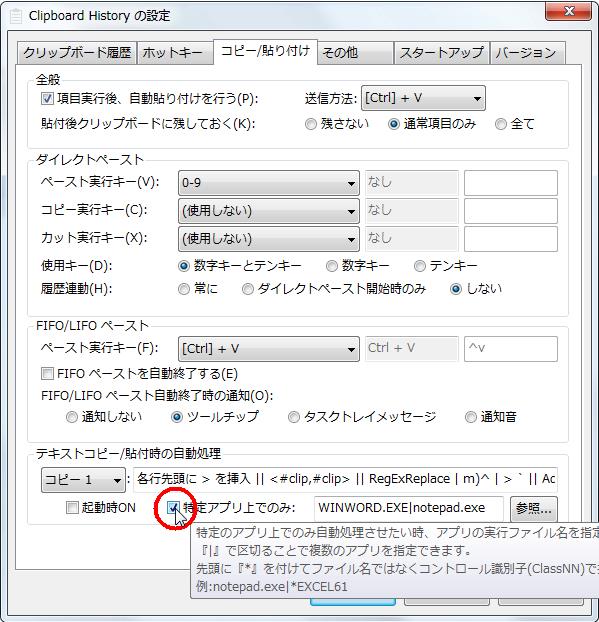
[テキストコピー/貼り付け時の自動処理]グループの[特定アプリ上のみ]ボックスにチェックを入れます。
※ツールチップより下記引用
特定のアプリ上でのみ自動処理させたい時、アプリの実行ファイル名を指定します。
『|』で区切ることで複数のアプリを指定できます。
先頭に『*』を付けてファイル名ではなくコントロール識別子(ClassNN)で指定することもできます。
例:notepad.exe|*EXCEL61
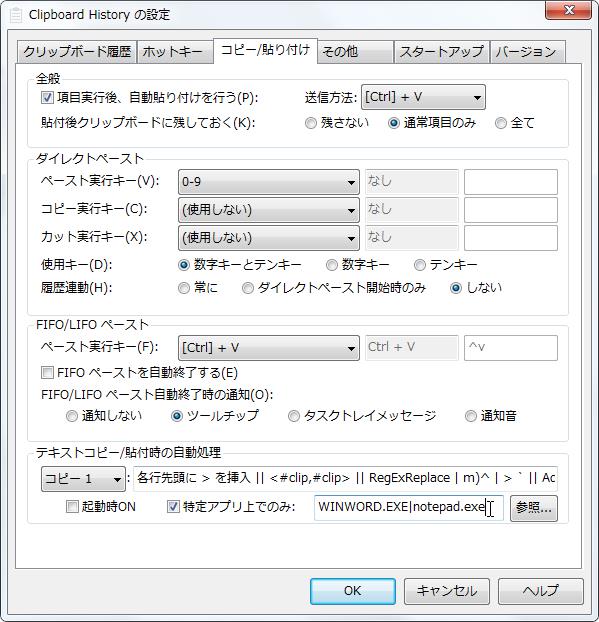
[テキストコピー/貼り付け時の自動処理]グループの特定アプリを設定できます。
